Cách thay đổi tài khoản email của bạn trên LinkedIn

Hướng dẫn chi tiết về cách thay đổi địa chỉ email liên kết với tài khoản LinkedIn của bạn, giúp bạn duy trì liên lạc hiệu quả hơn.
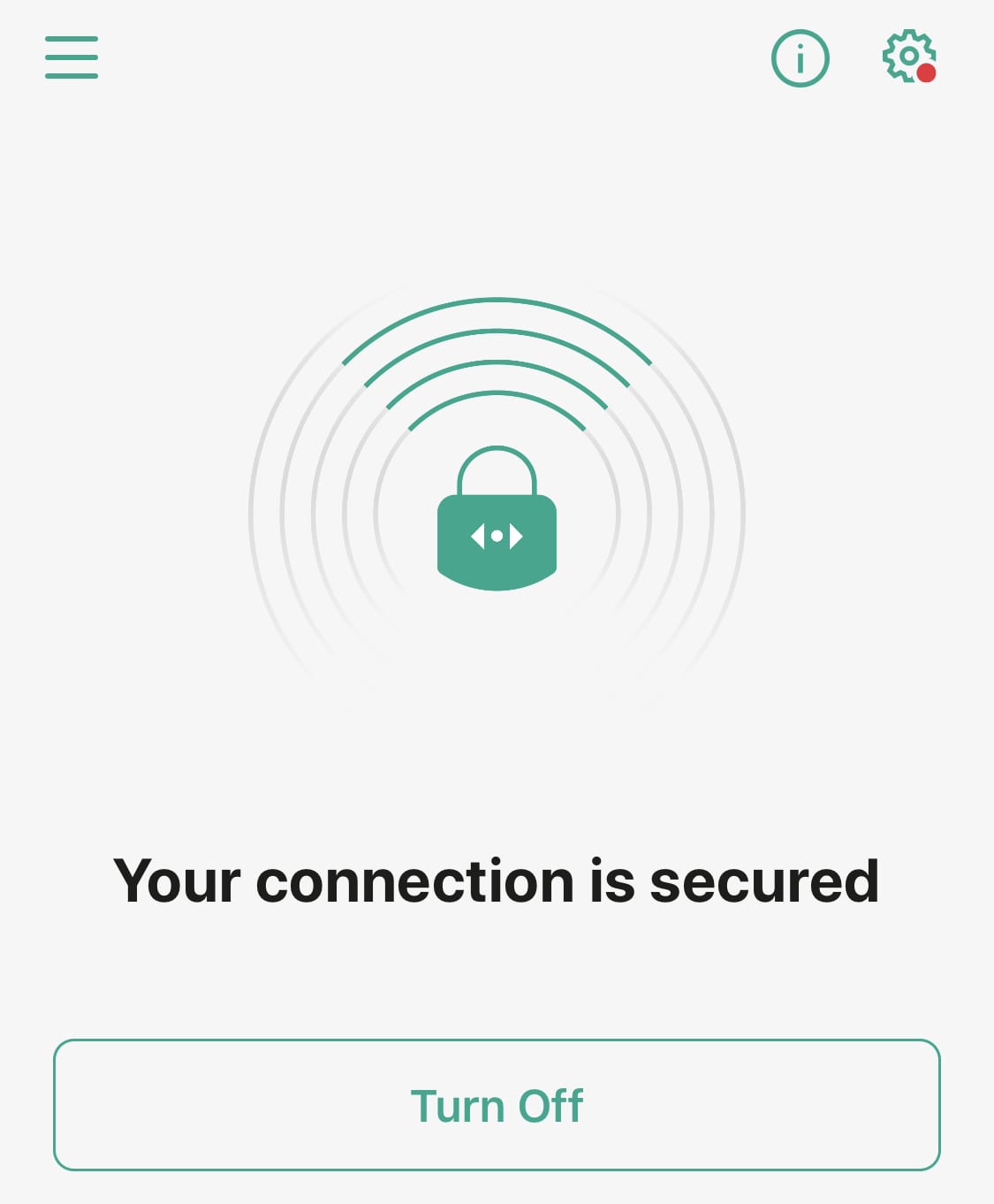
VPN là một công cụ mạnh mẽ để bảo vệ quyền riêng tư và bảo mật của bạn trong một số tình huống nhất định, nhưng tùy thuộc vào lý do tại sao bạn đang sử dụng VPN, bạn không nhất thiết phải giữ nó luôn hoạt động. Nó có thể làm chậm Internet của bạn bằng cách thêm các điểm chuyển tiếp vào kết nối của bạn - vì vậy, đôi khi, bạn có thể thấy mình muốn tắt nó đi!
Quyền riêng tư từ ISP của bạn
Nếu bạn muốn ẩn việc sử dụng Internet của mình khỏi ISP, VPN là công cụ hoàn hảo để làm điều đó. Tuy nhiên, nếu đây là lý do duy nhất khiến bạn đang sử dụng VPN, thì đôi khi bạn có thể tắt nó đi.
Nếu bạn chỉ lo lắng về một số hoạt động sử dụng cụ thể đang được theo dõi, chẳng hạn như torrent, bạn có thể bật VPN của mình trong khi torrent, sau đó tắt lại khi hoàn tất. Tuy nhiên, nếu bạn lo lắng hơn về quyền riêng tư duyệt web chung của mình, bạn nên bật VPN của mình mọi lúc. Tất cả tùy thuộc vào cách sử dụng của bạn.
Bảo mật trên Wi-Fi công cộng
Bạn nên luôn sử dụng VPN khi kết nối với điểm phát sóng Wi-Fi công cộng không đáng tin cậy. Nếu bạn không sử dụng VPN, hoạt động của bạn có thể bị theo dõi bởi tin tặc trên cùng mạng với bạn hoặc bởi nhà cung cấp điểm phát sóng. Bạn thậm chí có thể thấy cảnh báo về hoạt động của mình đang hiển thị khi bạn kết nối - hãy nghiêm túc xem xét!
Bỏ qua bộ lọc nội dung dựa trên vị trí
VPN có thể được sử dụng để bỏ qua các bộ lọc nội dung dựa trên vị trí mà bạn sẽ tìm thấy trên các trang web như Netflix. Nếu bạn đang cố gắng truy cập nội dung chỉ có sẵn ở một khu vực khác, bạn rõ ràng cần có VPN. Nhưng nếu bạn chỉ sử dụng VPN để bỏ qua các bộ lọc nội dung, bạn có thể tắt nó khi bạn không cần thay đổi vị trí của mình nữa.
Mẹo: Các dịch vụ như Netflix cố gắng ngăn bạn làm điều này - họ thường xuyên cấm các nhà cung cấp VPN nhất định truy cập vào dịch vụ của họ, vì vậy bạn sẽ phải lựa chọn VPN của mình một cách cẩn thận!
Hướng dẫn chi tiết về cách thay đổi địa chỉ email liên kết với tài khoản LinkedIn của bạn, giúp bạn duy trì liên lạc hiệu quả hơn.
Khám phá những lý do phổ biến khiến Avast VPN không hoạt động và cách khắc phục hiệu quả để bạn có thể duy trì kết nối Internet
Nhiều người gặp lỗi "Tìm nạp dữ liệu trên Facebook". Bài viết này sẽ hướng dẫn bạn 7 cách khắc phục hiệu quả và tối ưu nhất.
Mặc dù Google Maps không hỗ trợ chức năng bán kính, nhưng bạn có thể sử dụng dịch vụ bản đồ trực tuyến như CalcMaps và Maps.ie để vẽ bán kính xung quanh một vị trí.
Hướng dẫn cách khắc phục lỗi "Lỗi thực hiện truy vấn" trên Facebook. Đăng xuất, xóa bộ nhớ cache và khởi động lại thiết bị là các giải pháp hiệu quả.
Hướng dẫn chi tiết cách kiểm tra độ mạnh của mật khẩu, các loại tấn công phổ biến, và 5 bí quyết tạo mật khẩu an toàn, dễ nhớ. Tối ưu hóa bảo mật tài khoản của bạn ngay hôm nay!
Lời nhắc luôn là điểm nổi bật chính của Google Home. Họ chắc chắn làm cho cuộc sống của chúng tôi dễ dàng hơn. Hãy cùng tìm hiểu nhanh về cách tạo lời nhắc trên Google Home để bạn không bao giờ bỏ lỡ việc làm việc vặt quan trọng.
Việc nhập câu trích dẫn yêu thích từ cuốn sách của bạn lên Facebook rất tốn thời gian và có nhiều lỗi. Tìm hiểu cách sử dụng Google Lens để sao chép văn bản từ sách sang thiết bị của bạn.
Đôi khi, khi đang làm việc trên Chrome, bạn không thể truy cập một số trang web nhất định và gặp lỗi “Fix Server DNS address could not be seek in Chrome”. Đây là cách bạn có thể giải quyết vấn đề.
Nếu bạn muốn loại bỏ thông báo Khôi phục trang trên Microsoft Edge, chỉ cần đóng trình duyệt hoặc nhấn phím Escape.








